2 种在不降低质量的情况下压缩 Web 视频的有效方法
如果您正在管理自己的网站或设计网站,压缩网络视频对于您减少视频缓冲时间并提供更好的用户体验是非常必要的。通常,一个流畅播放的网站视频在 WebM/MP4 格式中小于 10 MB。因此,如果您的视频太大而无法加载,那么压缩网络视频以优化您的网站正是您现在需要做的。
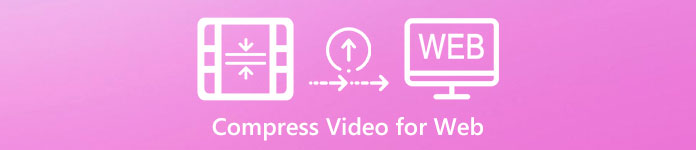
第 1 部分:如何免费在线压缩 Web 视频
FVC 免费在线视频压缩器 可以帮助您有效地在线免费将网络视频压缩到较小的尺寸。无需下载任何软件,只需3个简单步骤即可获得所需的压缩视频文件。
- 1.通过简单的在线上传和调整大小设置来压缩网络视频。
- 2. 将任何大视频压缩到 50MB 以下,让您的网站快速访问。
- 3. 将网络视频转换为任何格式,包括兼容的 WebM 和 MP4 格式。
- 4. 无水印保存您的视频,这将保护您的所有权。
步骤1: 打开 FVC Free Video Compressor 网站,然后单击 添加文件进行压缩 按钮。按照指南启动插件,然后单击 新增档案 再次选择您需要为网络压缩的视频。

第2步: 通过详细调整大小、格式和分辨率来压缩网络视频。网站视频的最佳大小设置小于 10 MB,分辨率为 640x480。与 chrome 兼容的格式是 WEBM 或 MP4。

第三步: 点击 压缩 按钮,然后选择要保存的文件夹。

第 2 部分:为 Web 压缩视频的最有效方法
如果要调整编码器、分辨率、码率、帧率等详细设置,专业工具—— FVC Video Converter Ultimate 是压缩网络视频的最佳选择。它可以帮助您在不损失质量的情况下将视频转换为最佳大小和格式。
- 1. 将视频压缩到较低的清晰度,例如 640×480 或更低,而不会损失太多质量。
- 2. 提供10多种分辨率供您选择适合您的视频的分辨率。
- 3. 使您能够将视频转换为 200 多种格式,包括与网站兼容的 WebM 或 MP4 格式。
- 4. 支持预览功能,为您提供更改参数的参考。
步骤1: 下载适用于 Windows/Mac 的 FVC Video Converter Ultimate 并启动它。点击 工具箱 按钮,然后选择 视频压缩器 工具。
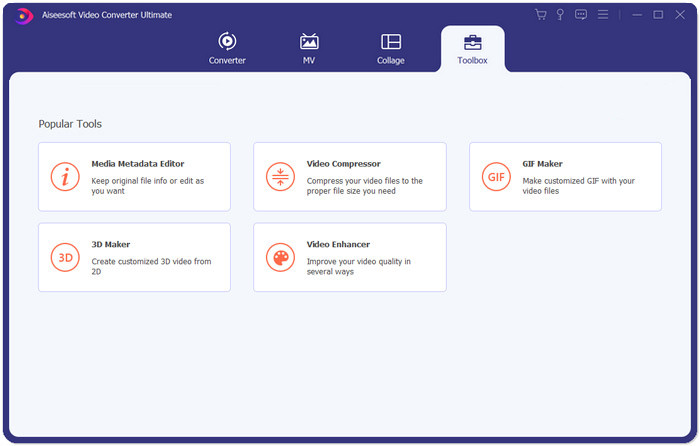
第2步: 点击 加号图标 选择要压缩的所需视频文件。然后进入设置界面后,您可以更改详细参数,包括视频大小、格式、分辨率和比特率。
- • 大小:如前所述,大小应小于 10 MB。因此,您可以单击向下箭头以减小视频大小。
- • 格式:因为MP4 格式体积小,质量相对较高,所以最好选择MP4 格式。
- • 分辨率:要将网络视频大小减小到 10 MB 以下,您最好使用标准 640×480 或更低的分辨率
- • 比特率:它会随着分辨率自动改变。如果选择 640*480 分辨率,则码率将在 1000kbps 左右。
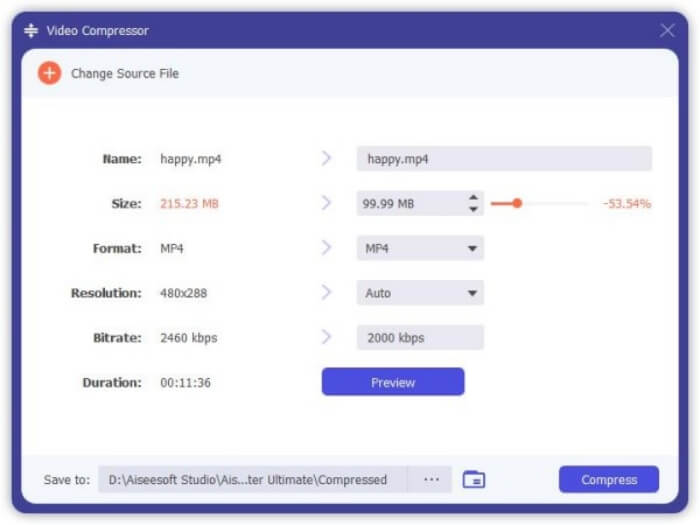
第三步: 在为 Web 压缩视频之前,您可以单击“预览”按钮来检查效果。然后点击 压缩 按钮,然后选择要保存的本地文件夹。
该软件兼容几乎视频格式,您可以轻松 为 YouTube 压缩视频、Facebook 和其他网络用途。
第 3 部分:为 Web 压缩视频的常见问题解答
1.网页背景压缩视频的最佳尺寸是多少?
2.哪种视频格式与网站最兼容?
3.为什么要压缩网络视频?
结论
当您管理自己的网站并且它总是缓冲很多时,您应该尝试通过在线免费将网络视频压缩到较小尺寸或将视频转换为较低分辨率而不会损失太多质量来提高视频加载速度。使用 FVC 免费在线压缩器轻松缩小网络视频,或下载专业的 FVC Video Converter Ultimate 以高质量压缩网络视频。



 视频转换大师
视频转换大师 屏幕录影大师
屏幕录影大师



